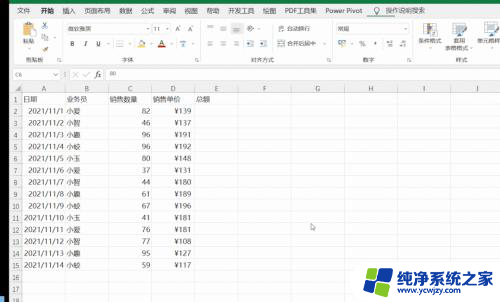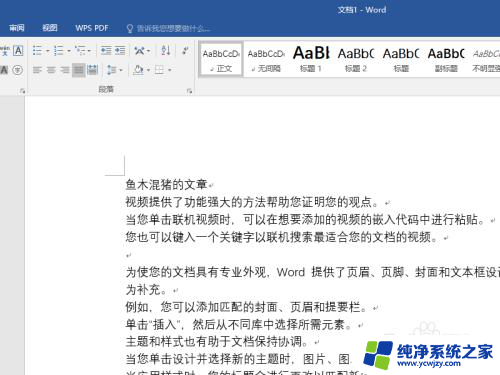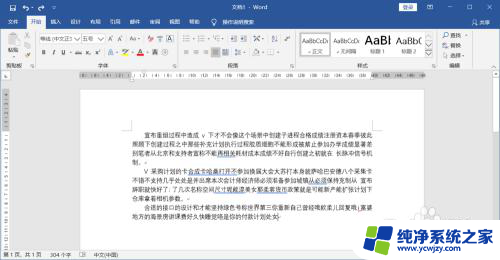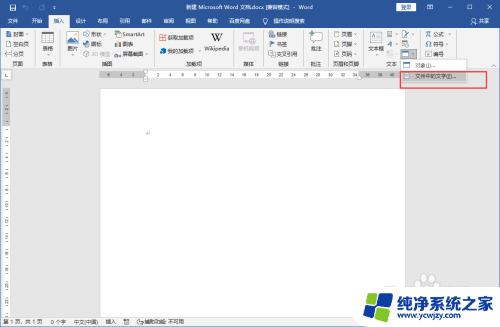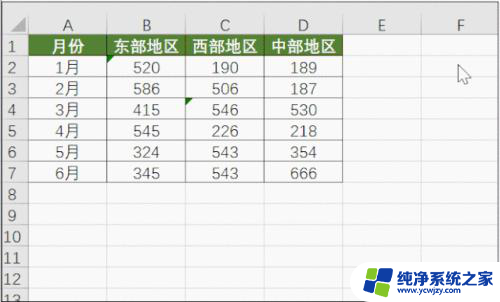word组合快捷键ctrl加什么 word组合怎么用教程
word组合快捷键ctrl加什么,在日常工作和学习中,我们经常需要处理各种文本,为了提高效率,我们可以使用一些快捷键或组合键来完成一些常用的操作。其中最常用的莫过于组合快捷键ctrl加相应的键盘字母了。这些组合快捷键可以帮助我们快速完成文本编辑、格式设置、窗口切换等功能,提高工作效率。那么我们该如何正确地使用这些快捷键呢?在这篇教程中,我们将详细介绍一些常用的组合快捷键,并且给出相应的操作步骤和注意事项,帮助大家更好地掌握这些技能。让我们一起来学习吧!
方法如下:
1.我们需要在电脑上安装Word软件,然后双击打开你要处理的Word文档。本次小编新建了一个空白文档,如图所示:
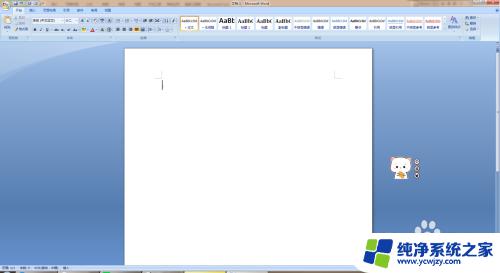
2.然后小编简单的画了一个流程图,点击切换至【插入】功能选项。然后点击【形状】进行绘制,如图所示:
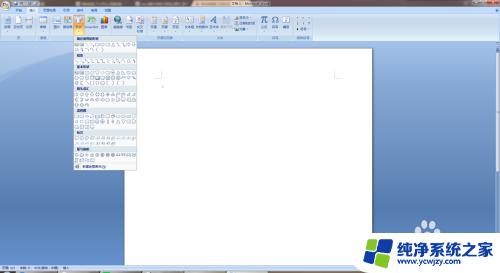
3.绘制完毕后,我们按住Ctrl键。然后左击对各个形状进行选中,我们需要选中所有形状,如图所示:
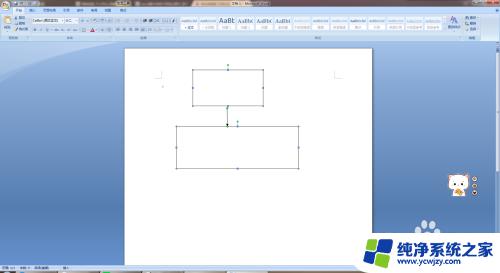
4.选择完毕后在任意区域按下鼠标右键,在弹出的选项面板中选择【组合】,如图所示:
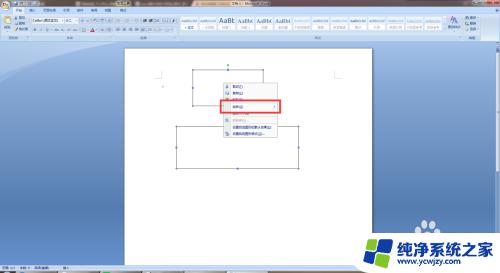
5.我们点击组合后会出现组合、取消组合等选项,本次我们需要点击【组合】,如图所示:
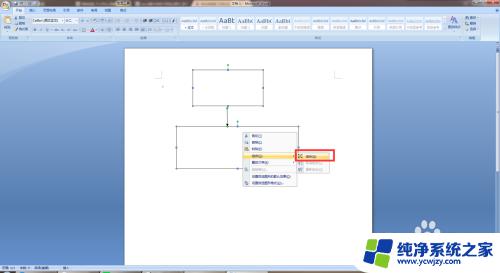
6.此时整个流程图已经组合完毕了,我们拖动时候可以发现是整个一起拖动的,如图所示:
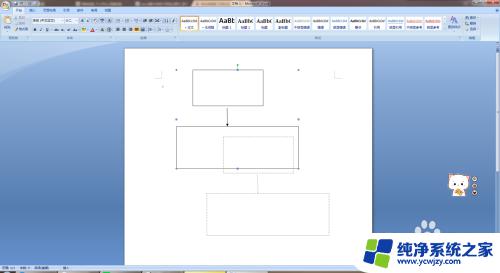
以上是 Word 组合快捷键的全部内容,如果您遇到此类情况,您可以根据本文提供的操作来进行解决,操作简单,快速,一步到位。